Как да инсталираме облак
Ето защо, днес проблема за съхранение на данните ни е от голямо значение. Интернет ни предлага някои от услугите, които са населени с облак съхранение за съхранение на данни. Тя Dropbox, Yandex Disk, Microsoft OneDrive, Google Drive, Cloud Mail.ru и др. За Yandex Disk вече обсъдени подробно в статията "Как да инсталирате Yandex Disk". Днес ние гледаме на друга услуга - Cloud Mail.ru
съхранение Cloud (облак) - това е един такъв модел на склада за данни, която се предоставя на потребителя в реално време. Това е, просто, виртуален диск, където можете да съхранявате и управлявате вашата информация.
Cloud услуга Mail.ru е достъпна за всеки потребител, регистриран на Mail.ru. Ако не разполагате с такава сметка, създаване или възстановяване на достъпа до него, в случай че загубите паролата си.
Отиди в пощенската си кутия и кликнете върху горната част на препратка, "Всички проекти"
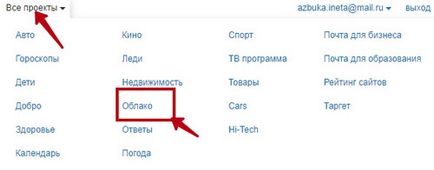
Cloud и изберете елементи.
Когато за първи път влизате в проекта, ние предоставяме информация за тази услуга.
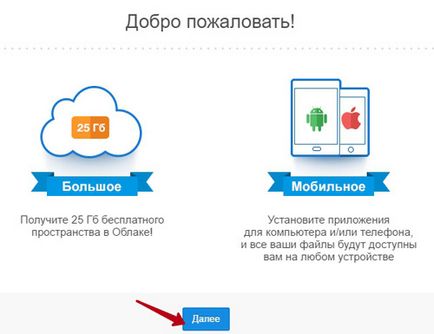
Изтеглете файла в облака, ще имате достъп до тях от всяко мобилно устройство чрез приложението. Повече за това по-късно. Още едно кликване
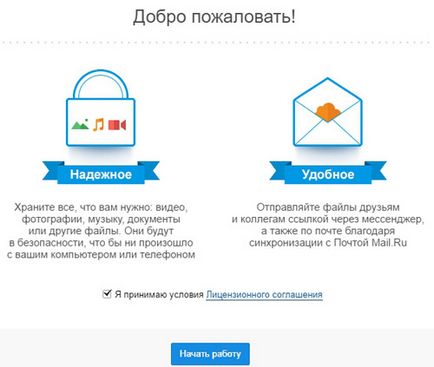
Как удобен за използване услугите в облака, така че вашите данни ще се съхраняват надеждно дори и да се прекъсне вашия компютър, лаптоп, горят твърд диск. Ние отбележете точка марки, че сме съгласни с условията на лицензното споразумение. Натиснете бутона "Първи стъпки"
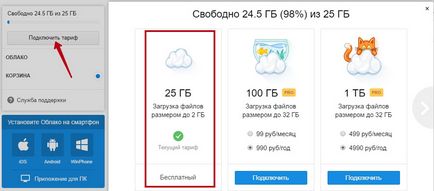
Първоначално, всеки човек е свободен да 25GB. В този случай, можете да качвате файлове с размер до 2 GB. Ако все пак тя ще изглежда достатъчно, можете да отидете за платени мита, които срещу заплащане да увеличат общия размер на съхранение в облака, както и качване на файлове до 32 гига. За да отидете на платен билет, кликнете върху бутона "коефициент на свързване", след което изберете желаната скорост и следвайте действието. Ние ще остане на свободна тарифа.
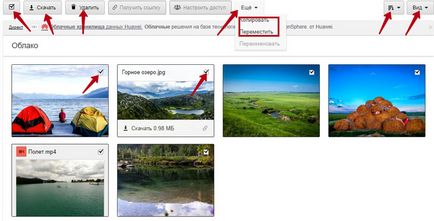
По подразбиране, облакът вече е инсталирана на някои файлове. Какво да правим с тях - вие решавате. Искате ли да напусне или не. За да изтриете тези файлове, маркирайте ги с отметка. За да изберете всички файлове в едно кликване в горната част на лявата обща отметка. Сега можем да премахнете всички файлове, изтегляне, копие или да го преместите в друга папка. горния десен бутон набор сортиране на и изглед: плочка и списъка.
Когато задържите курсора на мишката върху всеки файл, който може да го качите и да получите линк към него за предаване на вашите приятели и познати.
създаване на документи
Mail.ru Cloud ни дава възможност за създаване на нови файлове, които автоматично се съхраняват в хранилището. Това е прост текстов документ (Word документ), в таблицата (Excel) и представяне. Като пример, помислете за създаването на документа.
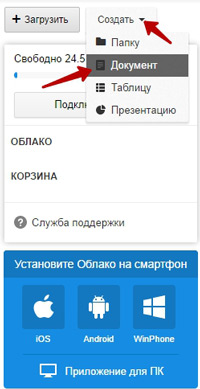
За да направите това, кликнете върху "Старт" и след това изберете "Документ".
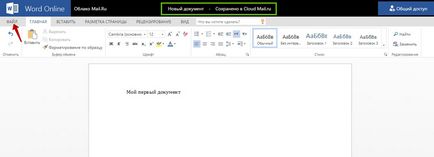
За да преименувате файла, отидете на раздела Файл
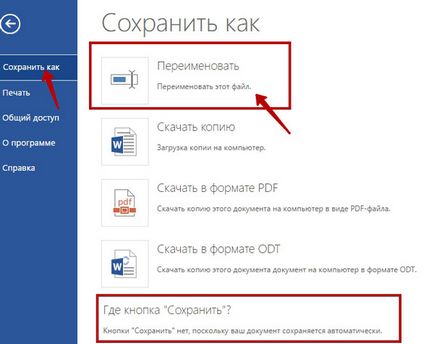
И изберете подходящата опция.
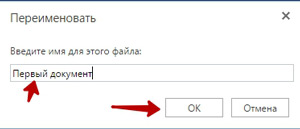
На следващо място, ние даваме ново име, смислен и натиснете "ОК"
Затваряне на раздела текущия браузър и отидете на облака. Първата ни документ е съхранен успешно.
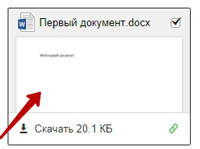
Сега, за да се върнете към него и продължи да работи с този файл, ние кликнете върху него.
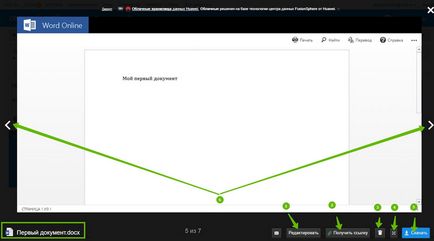
Да предположим, че ние сме готови на документа и вие трябва да го споделя с шефа си или с приятели, след това кликнете на "Get връзката"
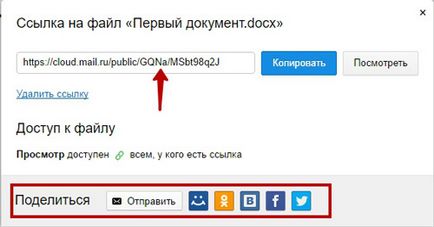
По същия начин, можете да създадете таблица в Excel формат и представяне. Стъпки подобни на тези описани по-горе.
Създаване на папка
Преди да изтеглите файловете ни в съхранението на облак Mail.ru, вие трябва да създадете една или повече папки. Това ще ви помогне след това да не се търси желания файл, наред с други други. Благодарение на папките, всички данни ще бъдат сортирани.
Например, ние планираме да пази всички наши музикални файлове. Съответно създадете папка за тях, наречен "Музика". За да създадете папка, щракнете отново върху бутона "Нова" и след това "Папка",
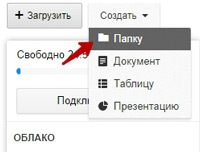
След това даде името "Музика"
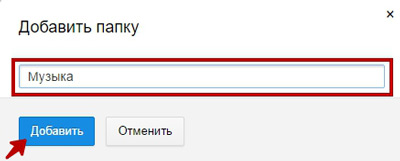
И натиснете "Добавяне". Всички наши папка се създава.
Как да качвате файлове в облака Mail.ru?
Сега нека да отиде в тази папка и да добавите един файлов формат .mp3.
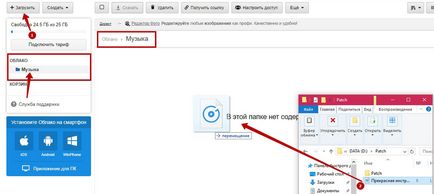
За да качвате файлове в облака Mail.ru има 2 начина. Първо. използвате прозореца на бутона "Свали Файла" отваря в който можете да поставите междинни изтегляния на файлове на Windows Explorer. Вторият метод е по-бърз. Просто отворете папката и плъзгане и пускане на файлове в папката на облак "Музика". Всички файлове за изтегляне са сканиране за вируси. След няколко секунди като файлът бъде изтеглен към облака.
Възпроизвеждане на музика.
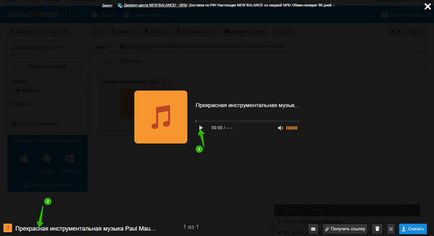
Изтеглете Mail.ru Cloud на компютри и мобилни устройства.
Как да инсталирате Mail.ru облака?
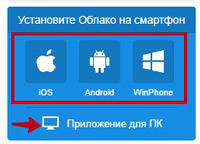
Вземем примера на заявление за настолен компютър, лаптоп. Натиснете препратка към "заявление за компютъра." Ще свалите програмата в папката за изтегляне. В процеса на инсталиране е стандартна, следвайте инструкциите в инсталатора.
Първият път, когато приложението се стартира, ще се появи следният прозорец.
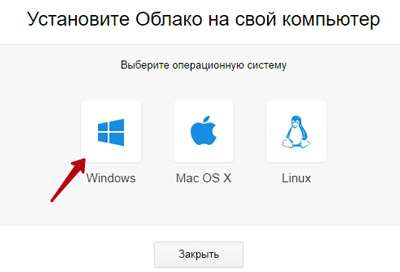
Избор на вашата система, която е инсталирана на вашия компютър. Най-често това е Windows.
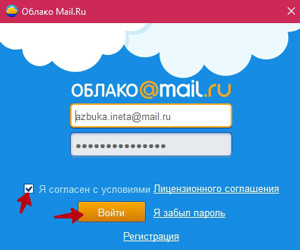
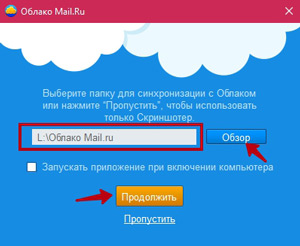
След това ще бъдат предложени, за да определите папката, в която ще се синхронизира с Mail.ru. облачната услуга Създаване на специална папка предварително и чрез бутона Преглед, за да го изберете. За да може приложението да бъде добавен към стартиране изберете съответното квадратче. Кликнете върху Напред.
Сега, за да изпрати файл или папка (и) за съхранение в облака, просто изберете желания файл или папка, а след това от контекстното меню (чрез десния бутон на мишката) изберете това, което ние трябва да копирате или преместите.
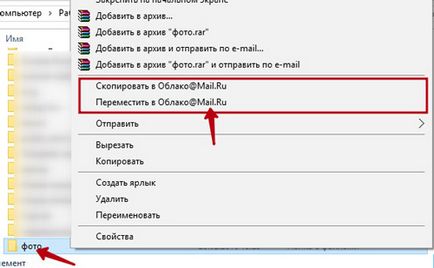
В папка или файл ще бъде преместен или копиран в папка, която сме създали
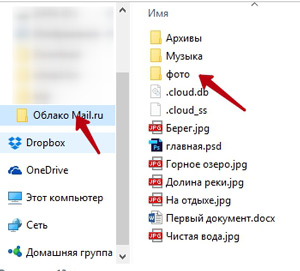
Сега, тази папка е на Ваше разположение от всяко устройство.
Как да прикачите файл от Mail.ru Cloud до ново писмо
Сега вие ще можете да създадете ново съобщение, не само прикачвате файлове от вашия компютър, но и от облака. За да направите това, трябва само да кликнете върху иконата на облак.
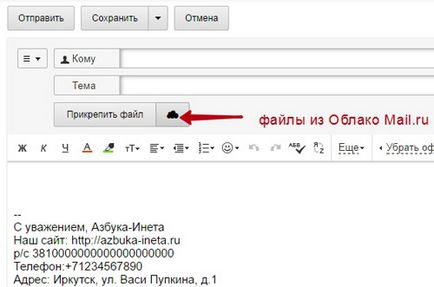
На следващо място, посочете файла, който искате да прикачите към писмото
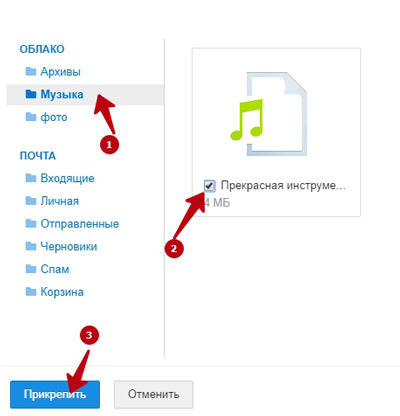
Файлът може да бъде изпратен по имейл на приятели и роднини.
BOOK - Говори пътя с много хора през времето.